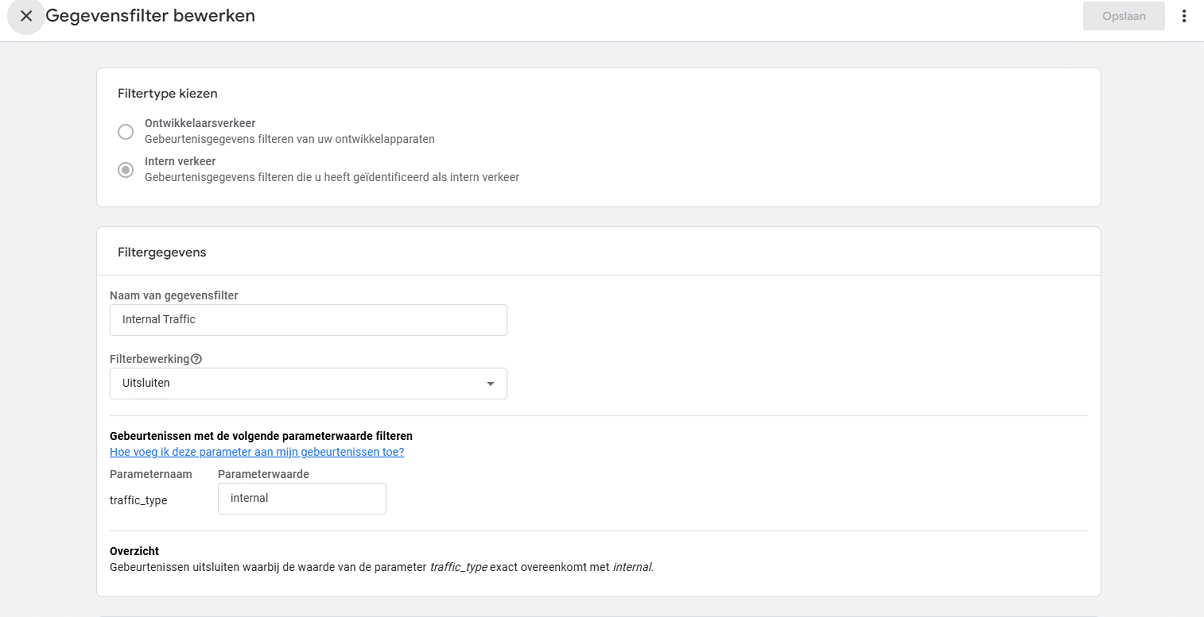Selbst nicht in Ihren Analytics auftauchen
Es gibt mehrere Methoden, um nicht selbst in Ihren Google Analytics oder Statistiken aufzutauchen. Dies ist wichtig zu berücksichtigen, damit Sie Ihre Statistiken nicht durch Ihre eigene Arbeit an der Website trüben. In diesem Blogbeitrag sehen wir uns an, wie Sie dies einrichten und innerhalb Ihres eigenen Netzwerks und Ihrer Nutzung berücksichtigen können.
Ausschluss Ihrer IP-Adresse in Google Analytics
Google Analytics ist die am weitesten verbreitete Software zur Nachverfolgung Ihrer Website-Statistiken. Dank der Integration mit Google Search Console sowie Google Ads und AdSense erhalten Sie hier einen umfassenden Überblick über Ihre Website, den viele andere Tools nicht auf die gleiche Weise darstellen können.
Aus diesem Grund konzentrieren wir uns auf dieses Tool, da die meisten Nutzer es verwenden müssen. In Google Analytics 4 (GA4) können Sie Ihre eigene IP-Adresse ausschließen, um zu verhindern, dass Ihre eigenen Besuche auf Ihrer Website gezählt werden. Dies trägt dazu bei, dass die Daten in GA4 genauer sind. Hier sind die Schritte, um dies einzurichten:
1. Gehen Sie zu den Administratoreinstellungen in Google Analytics 4
Öffnen Sie Ihr GA4-Konto und gehen Sie zum Abschnitt Administrator (Admin) unten links auf der GA4-Oberfläche. Wählen Sie die Eigenschaft aus, für die Sie die IP-Adresse ausschließen möchten.
2. Richten Sie einen IP-Filter über die Dateneinstellungen ein
In GA4 verwenden Sie Datenfilter, um IP-Adressen auszuschließen.
Gehen Sie folgendermaßen vor: Klicken Sie unter der ausgewählten Eigenschaft auf Dateneinstellungen und dann auf Datenfilter. Klicken Sie auf die Schaltfläche Filter erstellen. Wählen Sie Datenverkehr von internen IP-Adressen ausschließen.
3. Filterkonfiguration festlegen
Nun legen Sie die Details des Filters fest: Geben Sie dem Filter einen Namen, z. B. "Eigene IP-Adresse ausschließen". Setzen Sie den Filterstatus auf "Testen", wenn Sie zunächst sehen wollen, wie er funktioniert, ohne Daten endgültig zu filtern, oder auf "Aktiv", wenn Sie ihn sofort anwenden wollen. Wählen Sie unter IP-Adresse stimmt überein mit die Option, die am besten passt: stimmt überein mit für eine bestimmte IP-Adresse. beginnt mit für einen IP-Bereich. Geben Sie Ihre eigene IP-Adresse ein, und speichern Sie die Änderungen. Danach wird Ihre IP-Adresse nicht mehr in die Statistik aufgenommen.
Bitte beachten Sie
Die Änderungen sind nicht rückwirkend. Es werden nur die Daten ab dem Zeitpunkt geändert, an dem Sie den Filter aktivieren.
Testen Sie außerdem, ob der Filter wie gewünscht funktioniert, indem Sie den Filterstatus auf "Testen" setzen, bevor Sie ihn auf "Aktiv" setzen. Auf diese Weise können Sie Ihre eigene IP-Adresse von Google Analytics 4 ausschließen, so dass Sie genauere Daten über Ihre tatsächlichen Besucher sammeln.
Alternative Methoden
Automatisches Blockieren aller Tracker und Anzeigen.
So riskieren Sie auch nicht, auf Ihre eigenen Anzeigen zu klicken, was dazu führen könnte, dass Ihr Google AdSense-Konto gesperrt wird, wenn Sie dies zu oft tun. Das Content Management SystemWordPress, das am weitesten verbreitete CMS sowohl für Unternehmen als auch für Privatpersonen, sorgt standardmäßig dafür, dass Ihr Traffic in den Ergebnissen nicht berücksichtigt wird, sobald Sie sich in den Admin-Bereich einloggen.
Sobald Sie jedoch eine Seite im Frontend bearbeiten wollen, tauchen Sie in den Statistiken auf, auch wenn Sie die IP-Adresse nicht ausgeschlossen haben. Daher können Sie statt der Sperrung einer einzelnen IP-Adresse auch das Hinzufügen mehrerer IP-Adressen in Betracht ziehen, was jedoch nicht immer praktisch ist. Vor allem, wenn Sie sich häufig von verschiedenen Standorten und Netzen aus einloggen, um an Ihrer Website zu arbeiten. Wenn Sie mit sich selbst vereinbaren, nur den Brave-Browser zu verwenden, um an Ihrer Website zu arbeiten und Dinge am Frontend zu überprüfen, können Sie sicherstellen, dass Ihre Statistiken sauber bleiben.
Diese Taktik ist also vor allem dann sinnvoll, wenn Sie häufig den Standort wechseln und z. B. als digitaler Nomade von überall aus arbeiten. Außerdem müssen Sie dafür nicht unbedingt den Brave-Browser verwenden, Sie können solche Blocker auch in Ihrem aktuellen Browser aktivieren. Allerdings ist der Brave-Browser dafür eine fertige Lösung, so dass Sie nur über diesen Browser arbeiten müssen. Ohne weitere Dinge installieren und konfigurieren zu müssen.
Auch Google Chrome ist mit solchen Blockern oft nicht die richtige Wahl, denn mit fast jedem Update dieses Browsers werden die Blocker oft blockiert. Wie handhaben Sie das auf Ihrer Website? Lassen Sie es uns über Social Media wissen!